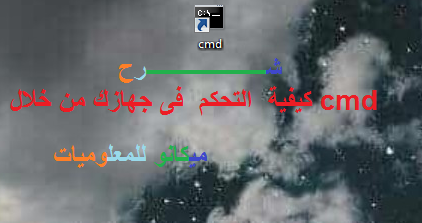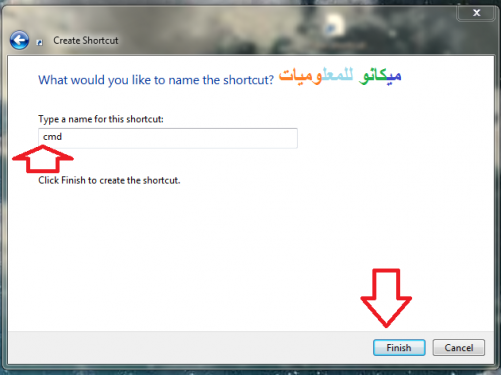Yn dit artikel sille wy útlizze hoe't jo de kommando -prompt CMD kinne brûke, dat is in systeem dat de kompjûter kontroleart mei dit kommando CMD, wat in ôfkoarting is fan it wurd Kommando -prompt. Alles wat it hoecht te dwaan is de folgjende stappen folgje:
Alles wat jo hoege te dwaan is oeral op it buroblêd te klikken, rjochts te klikken, en as jo klikke, sil in menu ferskine, klikje op it wurd nij, en as jo klikke, sil in oare list ferskine. Alles wat jo hoege te dwaan is drukke op en typ it wurd fluchtoets. Op de oare side, typ it folgjende kommando c: /windows/system32/cmd.exe en klikje dan op en kies Folgjende as Folgjende, en as jo klikke, sil in oare side foar jo ferskine, typ cmd en klikje dan op op it wurd Finish lykas werjûn yn 'e folgjende foto's:
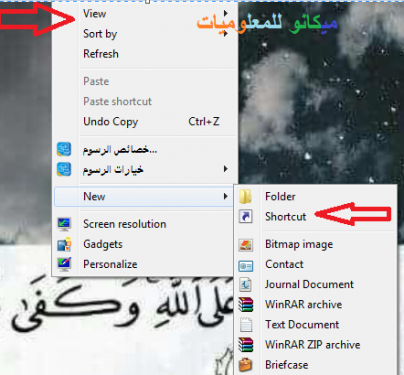
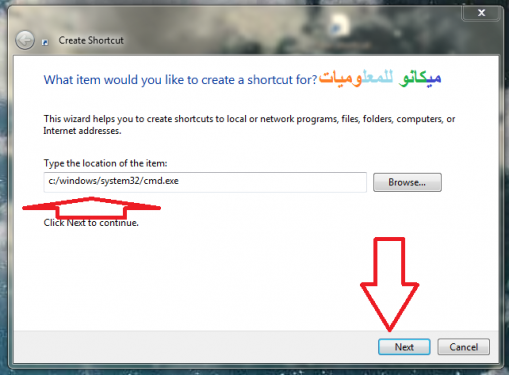
En as jo de foarige stappen hawwe foltôge, hawwe jo it kommando cmd allinich bewurke op it buroblêd. Alles wat jo hoege te dwaan is nei dit kommando gean en rjochts-klikke. In oar menu sil foar jo ferskine. Klikje op it wurd dat by de ein fan 'e list, dat is it wurd Eigenskippen. As jo derop klikke, sil in oar menu ferskine. Kies en klikje op it wurd Fluchtoets en dan klikje en kieze wy it wurd Avansearre en as jo klikke, sil in oar menu foar jo ferskine, klikje op it fakje Run en klikje dan op it wurd OK en klikje dan opnij op it wurd OK en klikje ek op it wurd tapasse lykas werjûn yn 'e folgjende ôfbyldings:
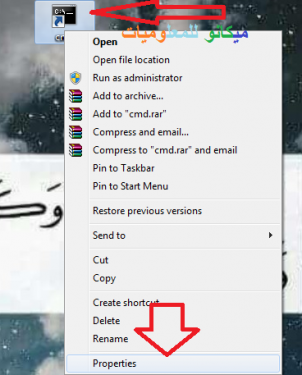
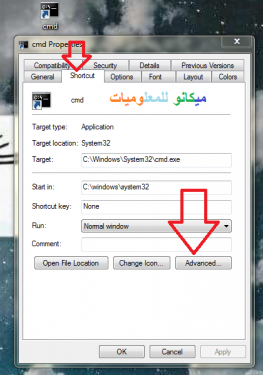
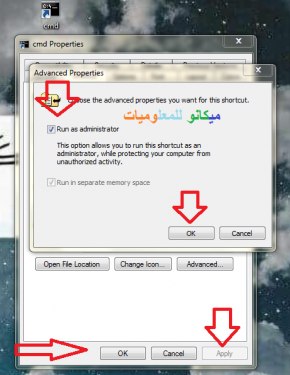
Hjirmei hawwe jo cmd wave en kommando -bewurker maklik makke en by it brûken fan allinich hoecht jo allinich op it bestân te klikken mei de kommando -welle dy't binnen it buroblêd is troch der twa kear op te klikken en dan kinne jo it foar alles brûke as jo wolle en wy winskje jo folslein foardiel fan dit artikel